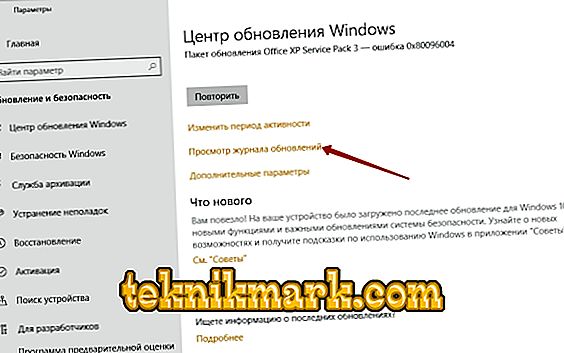Il sistema operativo Windows è il sistema più avanzato e multifunzionale al momento. Gli sviluppatori sono in costante miglioramento e lo completano, introducendo accidentalmente nuovi errori e bug. L'installazione automatica degli aggiornamenti spesso aiuta a risolvere molti problemi, ma a volte viceversa. Dopo il prossimo aggiornamento, il sistema operativo potrebbe bloccarsi e le applicazioni e i programmi installati smetteranno di funzionare del tutto. Questo può accadere per una serie di motivi. Ad esempio, i cambiamenti nei driver di danno del kernel del sistema operativo o causano malfunzionamenti. Tuttavia, non dovresti disabilitare gli aggiornamenti automatici. È più facile rimuovere alcuni di essi in caso di guasto. Vediamo come questo può essere fatto.

Metodo per disinstallare l'aggiornamento di Windows.
Dove sono gli aggiornamenti e a cosa servono?
Prima di eliminare tutto in una volta, è necessario comprendere chiaramente quali sono questi aggiornamenti e qual è la loro funzione. Come accennato in precedenza, il sistema stesso scarica i componenti aggiuntivi che appaiono quando sono connessi a Internet e li integra dopo il riavvio.
Sono necessari per:
- Il normale funzionamento del software;
- Protezione contro tutti i tipi di virus;
- Semplifica l'installazione di componenti e driver di Windows.
Gli sviluppatori Microsoft sostengono inoltre che disabilitando l'aggiornamento automatico del sistema operativo, l'utente rischia non solo di catturare un sacco di virus e altri problemi di "rete", ma si priva anche dell'installazione dei programmi e dei driver più recenti, che possono influire negativamente sul funzionamento di qualsiasi apparecchiatura e sistema intero. Visualizza gli aggiornamenti installati possibili e anche necessari. Per fare ciò, andare sul "Pannello di controllo", aprire "Programmi e funzionalità" e selezionare "Visualizza aggiornamenti". Il sistema fornirà tutte le informazioni su cosa e quando è stato scaricato.

Metodi di rimozione
Quindi, hai deciso di sbarazzarti dei file scaricati. Considera come è possibile rimuovere gli aggiornamenti di Windows 7 e 10.
Utilizzando il pannello di controllo
Questo metodo richiederà solo un paio di minuti e un paio di clic del mouse.
- Vai al "Pannello di controllo" (puoi farlo attraverso il menu "Start").
- Aprire il "Sistema e sicurezza", troviamo lì "Windows Update Center".
- Nella finestra che si apre, cerca "Visualizza registro di aggiornamento".
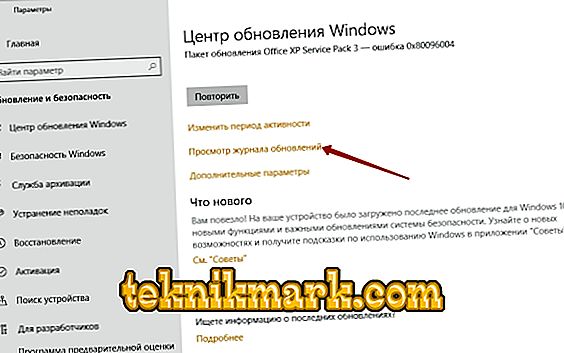
- Troviamo il pacchetto, dopo di che ci sono stati malfunzionamenti nel PC. Questo potrebbe essere l'ultimo di essi, e forse il precedente, se il malfunzionamento si fosse verificato abbastanza a lungo.
- Rimuovere gli aggiornamenti utilizzando il comando appropriato.
C'è un altro modo. È possibile accedere all'elenco degli aggiornamenti tramite la voce "Programmi e funzionalità" sul pannello di controllo. C'è una scheda "Visualizza gli aggiornamenti installati di Windows". Quindi agiamo come nel paragrafo precedente. Non dimenticare di riavviare il computer dopo la "pulizia".

Usando la riga di comando
Accade che il sistema operativo si rifiuti di rimuovere i pacchetti o li installi di nuovo immediatamente. In questo caso, è possibile rimuovere gli ultimi aggiornamenti per Windows 7 e Windows 10 utilizzando la riga di comando. Per evitare errori, ricorrere a questo metodo solo se il Pannello di controllo si rifiuta di cancellare i file.
- Prima di tutto, devi annotare il numero del pacchetto che vuoi rimuovere aggiungendo il prefisso kb ad esso. Esempio: kb: 12345678.
- Successivamente, vai su "Start" e seleziona "Esegui". Si apre un prompt dei comandi.
- Entriamo qui: wusa.exe / uninstall / kb: 12345678 Ricordiamo che 12345678 è il numero del pacchetto.
- Premi Invio.
- Solo ora è possibile riavviare il computer.
Come si vede, non è così difficile pulire il sistema dalle innovazioni. Ma voglio sottolineare che è auspicabile creare un recupero del checkpoint prima di effettuare manipolazioni per evitare il guasto finale del sistema. Ti ricordiamo inoltre che gli aggiornamenti automatici possono essere rimossi e configurati se causano costantemente problemi nel sistema operativo. Il "Centro aggiornamenti" consente di bloccare l'installazione dei pacchetti, richiedere sempre il permesso, nonché visualizzare e installare solo i componenti aggiuntivi necessari e non tutti offerti.